Step1.将工作目录设置至D:\creo2.16\work\ch03\ch03.18。
Step2.新建文件。新建一个装配模型文件,命名为bucket_assy_g,选取 模板。
模板。
Step3.引入第一个元件backet1_mech_g.prt(铲斗),并使用 约束完全约束该元件。
约束完全约束该元件。
Step4.引入第二个元件backet_link_3_1_mech_g.prt(铲斗连杆),并将其调整到图3.18.17所示的位置。
Step5.创建backet_link_3_1_mech_g和backet1_mech_g之间的销连接。
(1)在“元件放置”操控板的机械连接约束列表中选择 选项。
选项。
(2)定义“轴对齐”约束。单击操控板中的 按钮,分别选取图3.18.17中的两个柱面为“轴对齐”约束参考,此时
按钮,分别选取图3.18.17中的两个柱面为“轴对齐”约束参考,此时 界面如图3.18.18所示。
界面如图3.18.18所示。

图3.18.17 创建“销(Pin)”连接
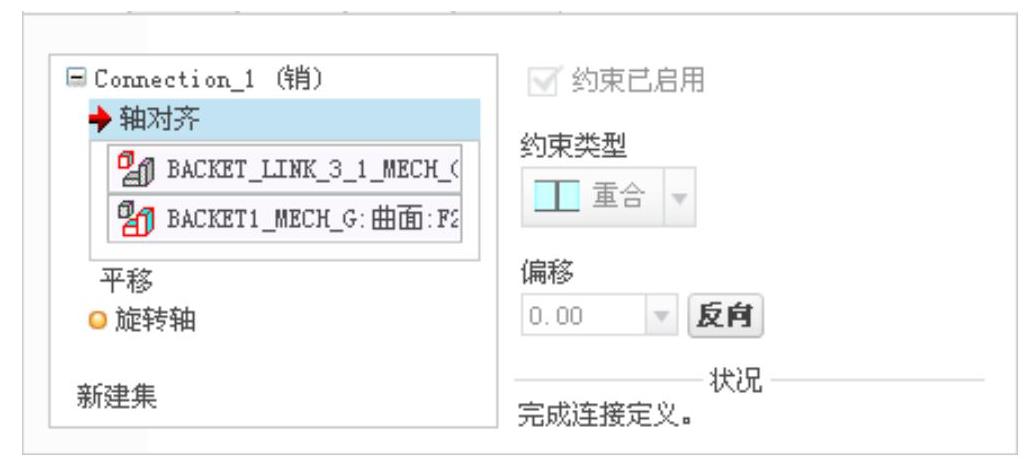
图3.18.18 “放置”界面
(3)定义“平移”约束。分别选取元件backet_link_3_1_mech_g中的基准平面CENTER和元件backet1_mech_g中的基准平面CENTER为“平移”约束的参考,此时 界面如图3.18.19所示。
界面如图3.18.19所示。
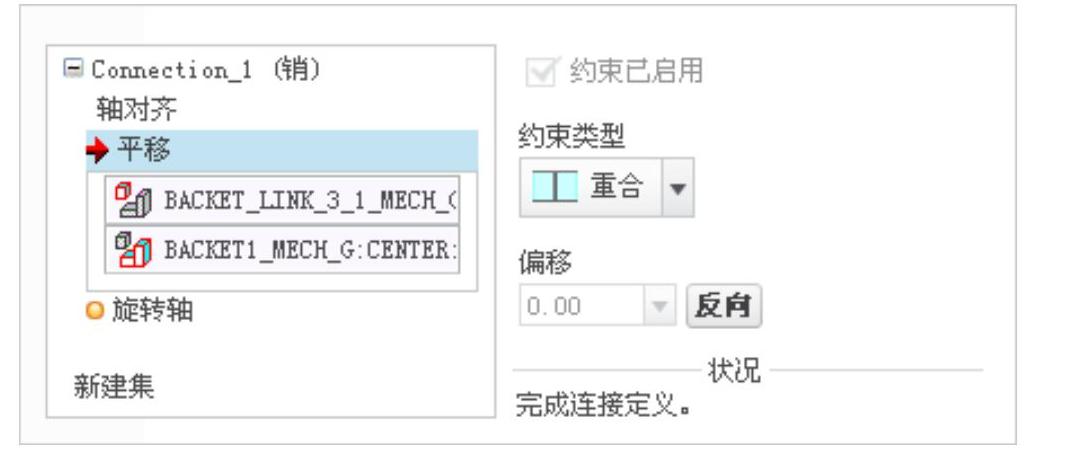
图3.18.19 “放置”界面
(4)设置旋转轴参考。在 界面中单击
界面中单击 选项,分别选取图3.18.20中的两个平面为旋转轴参考。
选项,分别选取图3.18.20中的两个平面为旋转轴参考。
(5)设置位置参数。在 界面右侧
界面右侧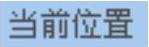 区域下的文本框中输入值110,并按Enter键确认;选中
区域下的文本框中输入值110,并按Enter键确认;选中 复选框,在其后的文本框中输入值0;选中
复选框,在其后的文本框中输入值0;选中 复选框,在其后的文本框中输入值180,如图3.18.21所示。
复选框,在其后的文本框中输入值180,如图3.18.21所示。
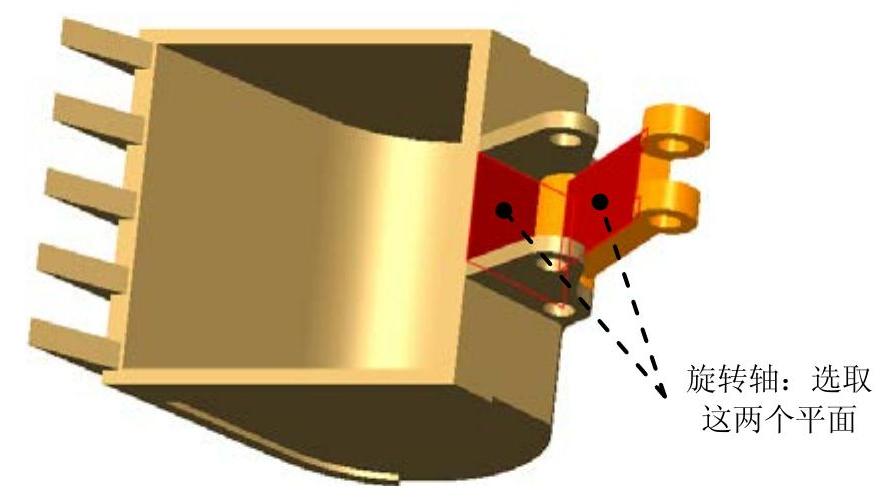
图3.18.20 设置旋转轴参考
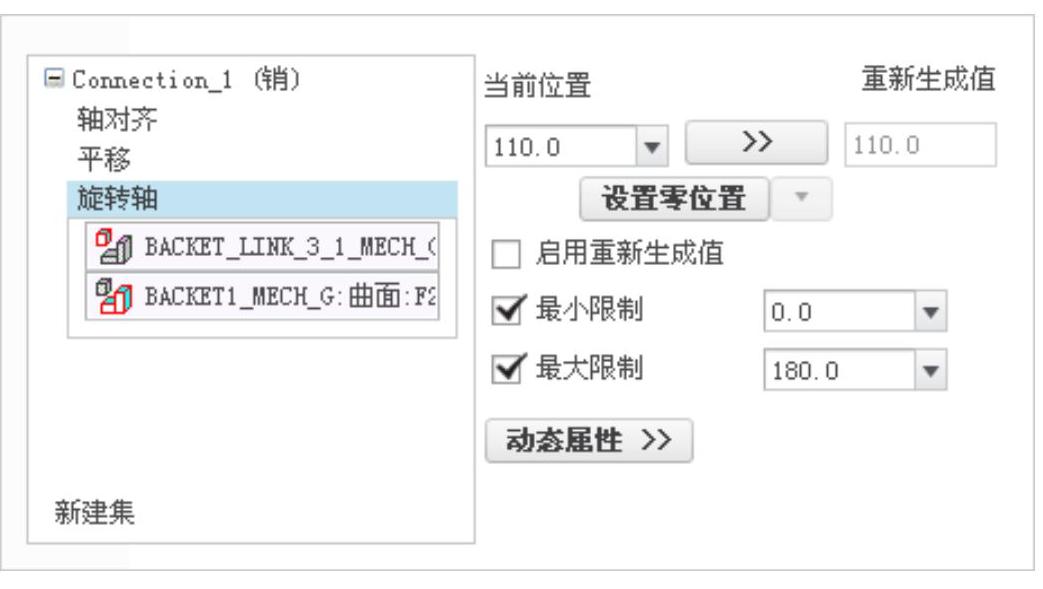
图3.18.21 “放置”界面
(6)单击操控板中的 按钮,完成销连接的创建。(www.daowen.com)
按钮,完成销连接的创建。(www.daowen.com)
Step6.引入元件backet_link_1_1_mech_g.prt(铲斗摇杆),并将其调整到图3.18.22所示的位置。
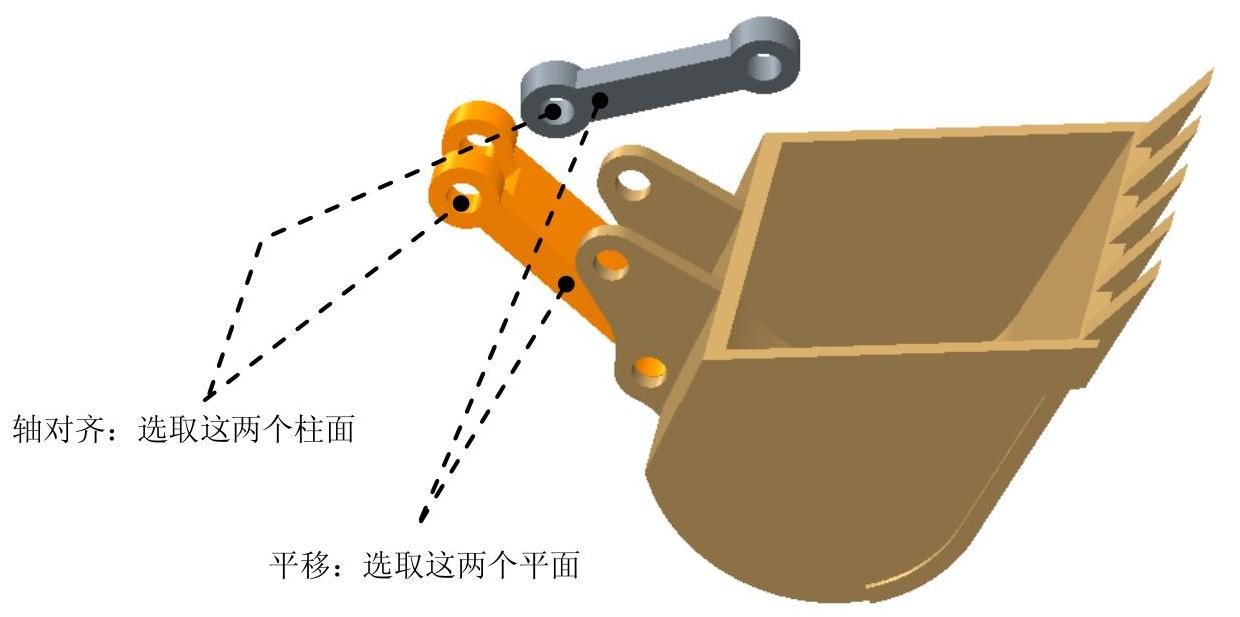
图3.18.22 创建“销(Pin)”连接
Step7.创建backet_link_3_1_mech_g和backet_link_1_1_mech_g之间的销连接。
(1)在“元件放置”操控板的机械连接约束列表中选择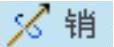 选项。
选项。
(2)定义“轴对齐”约束。单击操控板中的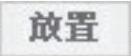 按钮,分别选取图3.18.22中的两个柱面为“轴对齐”约束参考,此时
按钮,分别选取图3.18.22中的两个柱面为“轴对齐”约束参考,此时 界面如图3.18.23所示。
界面如图3.18.23所示。
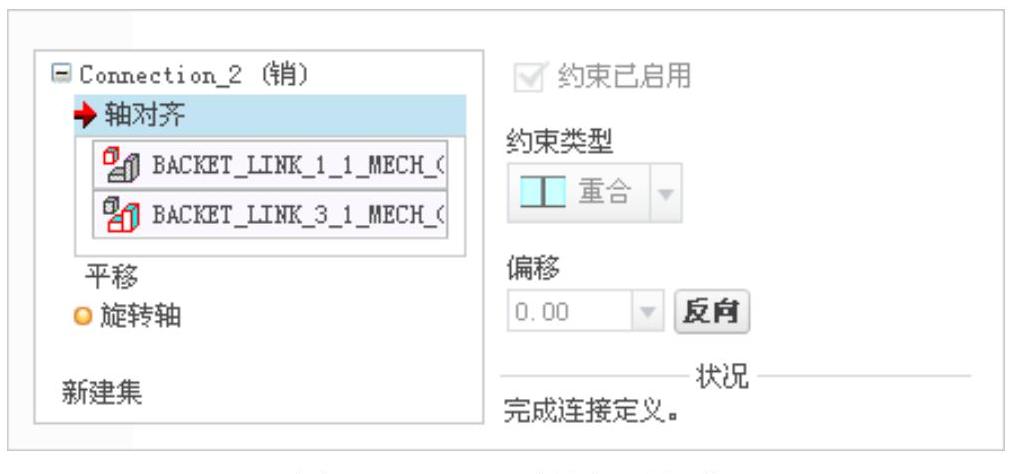
图3.18.23 “放置”界面
(3)定义“平移”约束。分别选取图3.18.22中的两个平面为“平移”约束的参考,此时 界面如图3.18.24所示。
界面如图3.18.24所示。
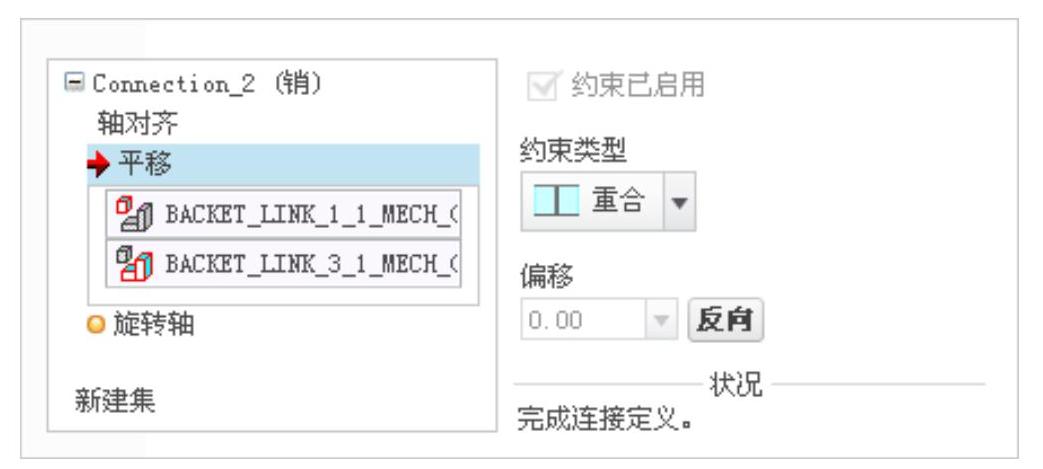
图3.18.24 “放置”界面
(4)调整元件backet_link_1_1_mech_g(铲斗摇杆)至图3.18.25所示的位置。
(5)单击操控板中的 按钮,完成销连接的创建。
按钮,完成销连接的创建。
Step8.参考Step6和Step7的操作步骤,再次引入元件backet_link_1_1_mech_g.prt,装配第2个铲斗摇杆,并调整其位置,如图3.18.26所示。

图3.18.25 调整元件位置
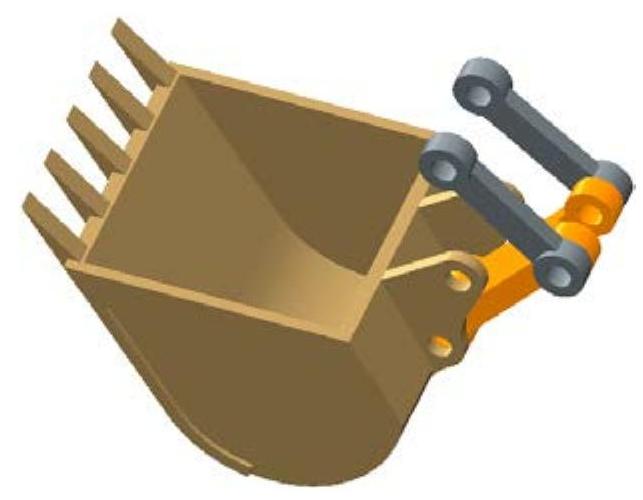
图3.18.26 装配第2个铲斗摇杆
Step9.再生模型。单击 功能选项卡
功能选项卡 区域中的“重新生成”按钮
区域中的“重新生成”按钮 ,再生机构模型。
,再生机构模型。
Step10.保存机构模型。
免责声明:以上内容源自网络,版权归原作者所有,如有侵犯您的原创版权请告知,我们将尽快删除相关内容。






